Hirdetés
A Mac tartalmaz egy beépített szótár alkalmazást (az Alkalmazások mappában), amely lehetővé teszi a részletes bejegyzésekben való keresést szavak és kifejezések ezrei számára. Kereshet magában az alkalmazásban, vagy használhatja a Spotlight szolgáltatást. A Wikipedia bejegyzéseit közvetlenül a Szótár alkalmazásból is böngészheti.
Amikor a terminált MacOS Spotlight segítségével próbálja megnyitni, de a Spotlight csak a Terminal szótár-meghatározását adja meg. Kedves köszönöm.
- Scott Arnold (@ link470) 2017. október 6
Az a szótár be van ágyazva a Mac rendszerbe A Mac beépített eszközöket kínál a 10 mindennapi feladathozSzeretne diktálni a jegyzeteket, megkeresni a szavakat és egyesíteni a PDF-eket? A Mac beépített eszközökkel rendelkezik ezekhez a feladatokhoz és még sok más! Olvass tovább , tehát sok Apple alkalmazásban automatikusan ellenőrzi a helyesírást, mint például a beépített szótár a Microsoft Wordben.
Szóval olyan szavakat is felvehet a szótárba, mint például orvosi vagy jogi kifejezések, műszaki kifejezések,
idegen szavak Bontsa ki a Mac szótáralkalmazását további nyelvek hozzáadásávalAkár kétnyelvű, akár csak új nyelvet tanul, egyszerűen további szótárak hozzáadása a Mac-hez. Olvass tovább , vagy más olyan gyakran használt szavak, amelyek még nem szerepelnek a szótárban. Ha hozzáadott egy szót gépeléssel, vagy van olyan szó, amelyet már nem szeretne a szótárban, könnyen eltávolíthatja.Van egy egyszerű szöveges fájl, amely tartalmazza a szótárhoz hozzáadott szavakat. Ma ismertetjük a szavak hozzáadásának és eltávolításának egyszerű módját az egyéni szótárfájlból, ha csak egyet vagy néhányat kell hozzátenni vagy eltávolítani. Megmutatjuk azt is, hogyan szerkesztheti közvetlenül az egyéni szótárfájlt, ami akkor hasznos, ha egyszerre egy csomó szót szeretne hozzáadni és eltávolítani.
Adjon hozzá szavakat a Mac beépített szótárához
Figyelmeztető szó, mielőtt megmutatnánk, hogyan kell szót hozzáadni a szótárhoz: ez a módszer nem teszi meg mindig munka. Ezzel a módszerrel nem tudtuk hozzáadni a MakeUseOf szótárt a szótárhoz. Nem tudom miért. Ez egy fontos szó, és még nem szerepel a Szótár alkalmazásban.
Ha úgy találja, hogy nem tudja így hozzáadni a szavát, ne aggódj! A cikk későbbi hozzáadására ugyanolyan egyszerű módja van.
Ha szót szeretne hozzáadni a Mac beépített szótárához, nyissa meg a TextEdit alkalmazást, és írja be a szót pontosan úgy, ahogy azt a szótárban meg szeretné jeleníteni. Ne adjon szóközt a szó után.
Nem számít, hogy hol vannak a PC-vel és a Mac-szel szembeni hasonlóságai, vitathatatlan tény, hogy a „Helyesírás elsajátítása” a Mac legjobb tulajdonsága.
- Matt B, de Spookier (@Matt_Broadey) 2016. október 11
Ezután válassza ki a teljes szót, kattintson a jobb gombbal vagy a Vezérlő + kattintás rajta, és válassza a lehetőséget Tanulj helyesírást a felbukkanó menüből.
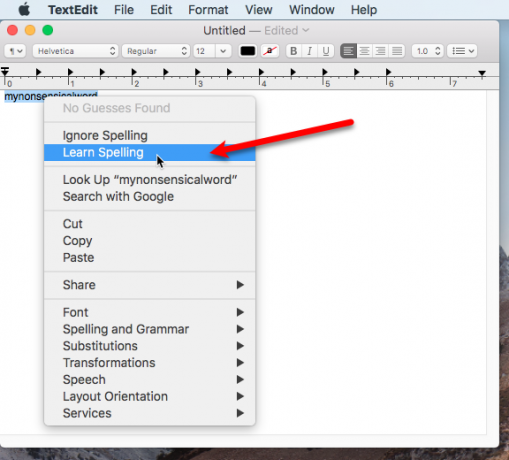
Ismételje meg minden szót, amelyet fel kíván venni a szótárba. Ha kész, zárja be a TextEdit dokumentumot. Nem kell mentenie a dokumentumot. A szavakat hozzáadtuk a szótárfájlhoz, és elmentettük a szótárba.
Most a hozzáadott szót nem fogja megjelölni hibásan írt formában, a piros göndör aláhúzással, amikor legközelebb írja be.
Távolítsa el a szavakat a Mac beépített szótárából
Ha gépelési hibát végzett a szótárhoz hozzáadott szóban, vagy csak eltávolítani szeretne egy szót, amelyet már nem használ, akkor könnyen eltávolíthatja a szót. Az eljárás olyan, mint egy szó hozzáadása a szótárhoz.
Jegyzet: Ez a módszer, amellyel eltávolíthatunk egy szót a szótárból, csak a saját magának hozzáadott szavakra vonatkozik, nem pedig a szótárba alapértelmezés szerint beépített szavakra.
Szó eltávolításához a beépített szótárból nyissa meg az új TextEdit dokumentumot, és írja be az eltávolítani kívánt szót. Ismét ne adjon szóközt a szó után.
Ezután válassza ki a teljes szót, kattintson a jobb gombbal vagy a Vezérlés + kattintás rajta, és válassza a lehetőséget Távolítsa el a helyesírást a felbukkanó menüből.
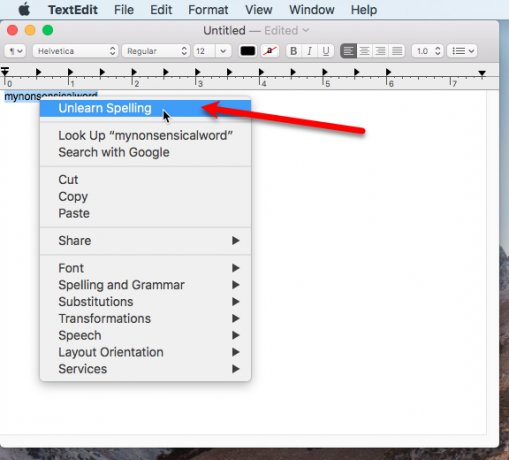
Ismételje meg minden szót, amelyet eltávolítani szeretne a szótárból. Ha kész, zárja be a TextEdit dokumentumot. Nem kell mentenie a dokumentumot. A szavakat eltávolítottuk a szótárfájlból, és a fájl automatikusan mentésre kerül.
Adjon hozzá, távolítson el és módosítson szavakat az egyedi szavak listájában
Ha nem csak néhány szóval szeretne hozzáadni vagy eltávolítani, akkor közvetlenül szerkesztheti a szótárfájlt.
Megnevezi azt az egyéni szavak listáját, amelyhez szavakat adott hozzá, és amelyekből eltávolította a szavakat LocalDictionary a felhasználói könyvtár mappájában. Ez egy normál szöveges fájl. A LocalDictionary fájlt, nyissa meg a Finder ablakot, és keresse meg a felhasználói mappában a Library mappát.
Ha nem látja a Library mappát, ugorjon a Ugrás> Ugrás a mappába. Te is véglegesen megmutatja a Library mappát Az OS X könyvtár mappájának elérése és miért hasznos?A legtöbb OS X Library mappát a legjobb egyedül hagyni, de hasznos megismerni a módját a felhasználói könyvtárban és annak környékén. Olvass tovább .
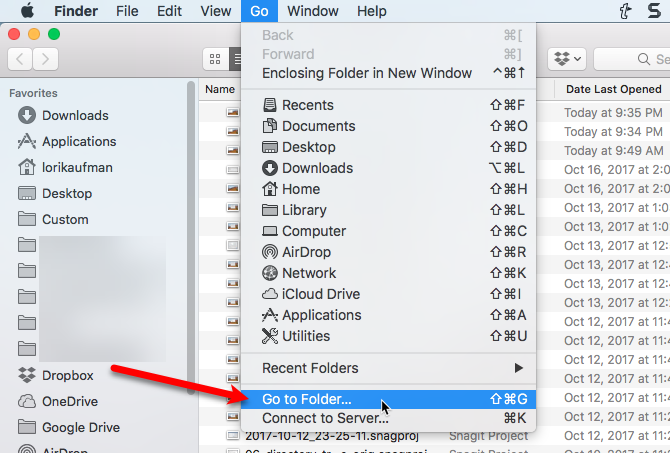
típus ~ / Library / Spelling ban,-ben Ugrás a mappába jelölőnégyzetet, majd kattintson a gombra Megy.
A tilde szimbólum (~) a Home mappát jelenti. Példánkban a Kezdő mappa /Users/lorikaufman.
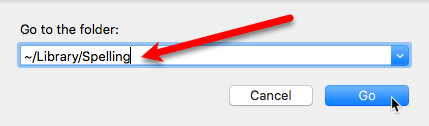
Ban,-ben Helyesírás mappában kattintson a jobb gombbal a LocalDictionary fájl, és megy Nyissa meg a> TextEdit.app segítségével.
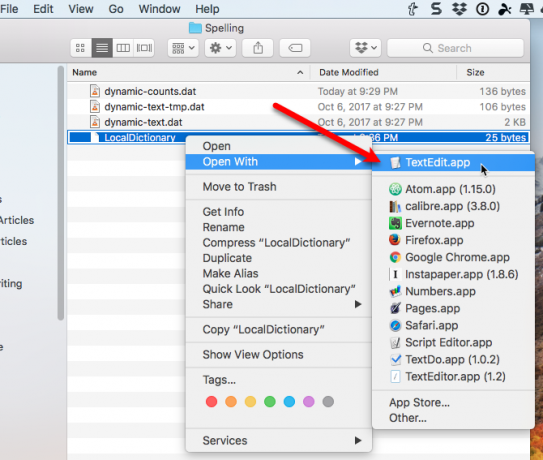
Az LocalDictionary A fájl megnyílik a TextEdit alkalmazásban. Minden szó külön sorban jelenik meg. Szerkesztheti ezeket a szavakat, hozzáadhat további szavakat és törölheti a szavakat, akárcsak bármilyen más szövegfájl szerkesztésekor.
Ügyeljen arra, hogy minden szót külön sorba tegyen.
Menj Fájl> Mentés vagy nyomja meg a gombot command + s menteni a LocalDictionary fájlt.
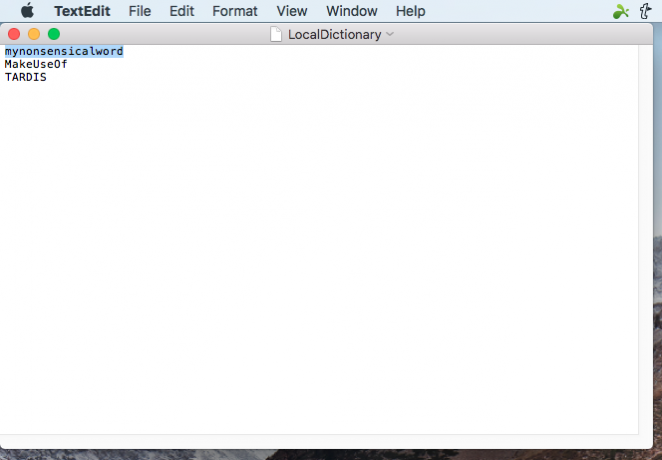
Nem minden alkalmazás használja a beépített szótárt
A beépített szótár a legtöbb programban elérhető, kivételes kivételek a Microsoft Word és a Google Docs. Ha hozzáad egy szót a beépített szótárhoz, és úgy találja, hogy egy program még mindig panaszkodik a szóval, az azt jelenti, hogy a programnak saját szótára van, és a szótárt frissítenie kell a kívánt szót add.
A szó hozzáadása a szótárhoz más programokban különbözik. Lehetséges, hogy szavakat adhat a szótárhoz, amikor egy dokumentum helyesírás-ellenőrzést végez, vagy ellenőrizheti a program Preferences vagy Settings beállításait.
Képes volt-e szavakat hozzáadni vagy eltávolítani az általunk említett TextEdit módszerrel? Inkább szerkeszti a LocalDictionary fájlt közvetlenül? Ossza meg velünk gondolatait és tapasztalatait az alábbi megjegyzésekben.
Lori Kaufman egy szabadúszó műszaki író, aki a kaliforniai Sacramento területén él. Készülék- és tech-geek, akik szeretnek sokféle témáról írt cikkeket írni. Lori szereti a rejtélyek olvasását, a keresztszemes varrást, a zenei színházat és a Doctor Who-t is. Kapcsolatba léphet Lori-val a LinkedIn-en.